Как добавить ярлык на главную страницу Google Chrome
Разное / / April 07, 2022

Google много работал над браузером Chrome, и он значительно расширился от простого браузера. Тем не менее, самая основная функция, которую он предоставляет, — это добавление ярлыка эскизов ваших наиболее посещаемых и любимых веб-сайтов на его стену, чтобы вы могли открывать их непосредственно при запуске браузера. Многие веб-сайты будут автоматически отображаться в соответствии с вашими предпочтениями, но то же самое можно сделать вручную. Поэтому сегодня мы обсудим, как добавить ярлык на домашнюю страницу Google Chrome вручную. Итак, продолжайте читать, чтобы узнать, как добавить плитки в Google Chrome.

Содержание
- Как добавить ярлык на главную страницу Google Chrome
- Способ 1: через автоматическое добавление сайта
- Способ 2: добавление ярлыка вручную
Как добавить ярлык на главную страницу Google Chrome
Гугл Хром работает очень умно, фиксируя и используя активность пользователя через его историю просмотров и другие взаимосвязанные алгоритмы, чтобы сделать работу пользователя еще более простой и плавной. Все это хранится в данных кеша приложения, в котором хранятся некоторые данные со всех веб-сайтов, посещенных пользователями, такие как пароли, выбор на сайте и т. д., которые могут повторяться при будущих посещениях. Давайте теперь перейдем к методам выполнения последнего.
Способ 1: через автоматическое добавление сайта
Chrome обычно сам добавляет наиболее посещаемые веб-сайты на экран миниатюр, когда вы посещаете его в браузере, поэтому эту функцию можно использовать для получения миниатюры без лишних слов. Для этого выполните следующие действия:
1. Открытым Гугл Хром из меню «Пуск».

2. Нажмите комбинацию кнопок Ctrl+Shift+Delключи вместе, чтобы открыть Очистить данные просмотра настройки.

3. Выберите История браузера вариант и нажмите кнопку Очистить данные вариант.

4. Теперь перезапустить хром и найдите нужный сайт в URL-адрес панель.

5. Теперь, когда вы перезапустите браузер Chrome, вы найдете искомый веб-сайт в виде ярлык миниатюры на странице новой вкладки.

Это был один из способов узнать, как добавить ярлык на домашнюю страницу Google Chrome, но если вы хотите узнать другой вариант сделать то же самое, перейдите к следующему способу.
Читайте также:Как автоматически обновлять Google Chrome
Способ 2: добавление ярлыка вручную
Если вы не хотите сбрасывать свои данные и историю посещенных страниц из Chrome и по-прежнему хотите добавлять плитки в Google Chrome веб-сайтов, которые вы часто посещаете, этот простой метод может помочь. плавно. Для этого выполните следующие шаги:
1. Запуск Гугл Хром от Начинать меню.
2. Открыть Новая вкладка страницу и нажмите на плюс значок в отделе плитки.

2А. На странице новой вкладки Chrome доступно ограниченное количество ярлыков, которые 10 в целом и при ежедневном использовании браузера эти слоты могут заполниться, и плюс кнопка упомянутые в предыдущем шаге, могут не отображаться, в этом случае вы можете удалить некоторые из плиток, чтобы освободить место для своего веб-сайта, переместив курсор на ненужная плитка.

2Б. Нажми на значок три точки появляется на плитке, когда курсор находится в выбранной области.

2С. Нажми на Удалять вариант из небольшого меню здесь.

2D. Ненужная плитка будет удалена, освободив место для нужного ярлыка.
3. Появится небольшое всплывающее окно для добавления ярлыка веб-сайта, введите веб-сайт под URL-адрес раздел и желаемое имя вы хотите, чтобы веб-сайт отображался как ярлык.
Примечание: Добавление имени не является обязательным, и вы можете оставить его, необходим только URL-адрес веб-сайта.

4. После выполнения шагов нажмите Сделанный применить плитку.
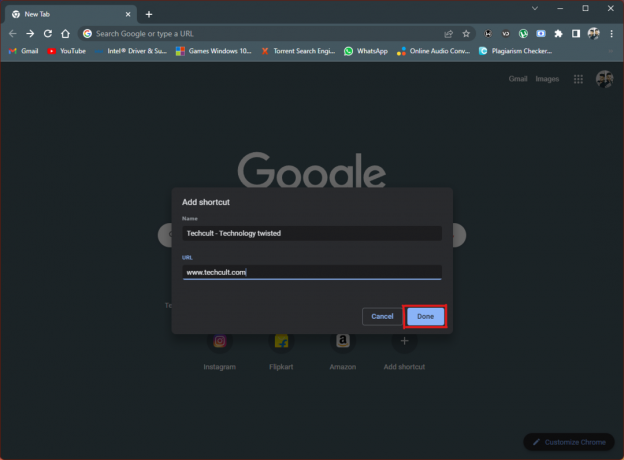
5. Ярлык сайта появится на Новая вкладка браузера всякий раз, когда вы его открываете.
Это еще один способ, если вы хотите добавить плитки в Google Chrome.
Рекомендуемые:
- Исправление критической ошибки Windows 10 в меню «Пуск» и Cortana не работает
- Исправить исчезновение полосы прокрутки Chrome в Windows 10
- Как использовать Snap Camera в Google Meet
- Исправить код ошибки Netflix UI3012
В браузере Chrome есть множество интересных функций, среди которых добавление ярлыков веб-сайтов было одной из самых ранних и основных. Надеюсь, эта статья помогла ответить на ваш вопрос о как добавить ярлык на главную страницу Google Chrome, используйте раздел комментариев ниже и расскажите нам о темах, которые вы хотите, чтобы мы осветили в будущих обновлениях. Если вы все еще не можете добавить ярлыки веб-сайтов на страницу новой вкладки Google Chrome, свяжитесь с нами напрямую!



